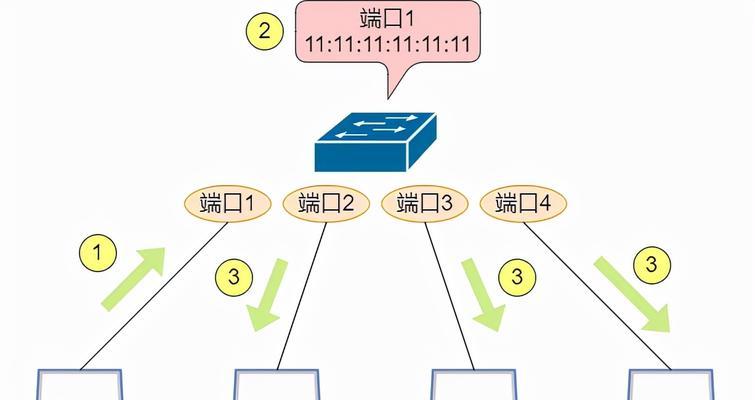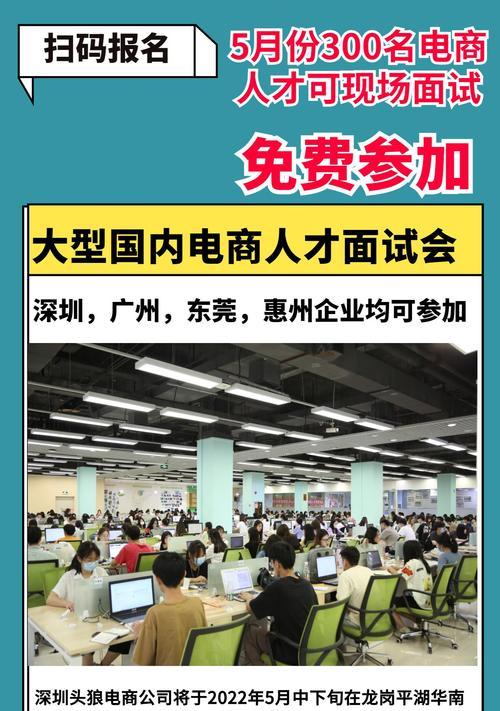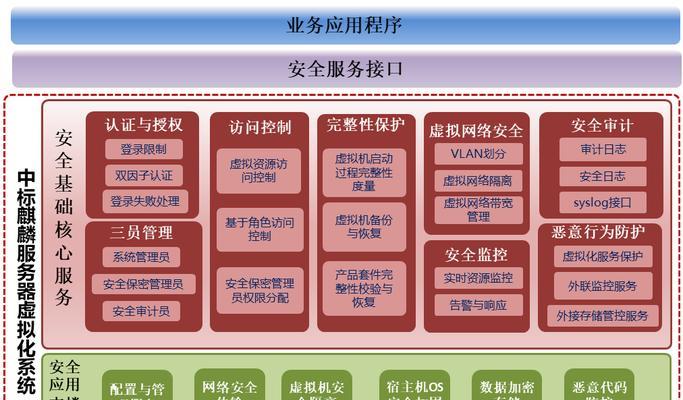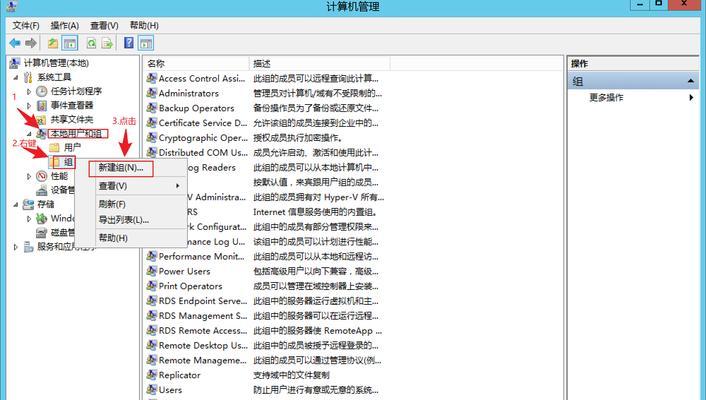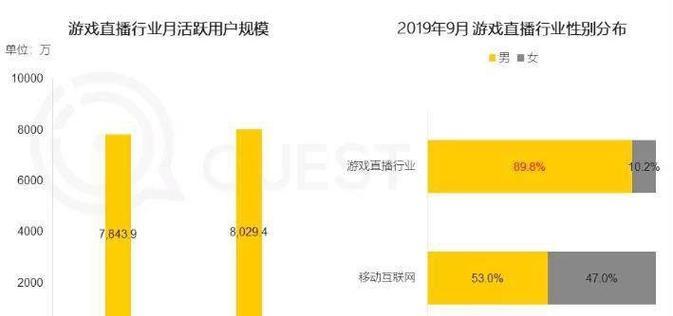服务器无法停用时应如何处理?
- 网络知识
- 2025-04-28
- 43
在当今数字化时代,服务器是企业和个人实现业务运营和数据存储的关键基础设施。但有时我们会遇到服务器无法正常停用的情况,这可能导致业务中断或数据安全风险。面对服务器无法停用的情况,我们应该如何处理呢?本文将为您详细解答这一问题。
一、识别服务器无法停用的原因
在尝试解决问题之前,首先需要准确识别导致服务器无法停用的根本原因。可能的原因包括但不限于:
系统进程占用:服务器上运行的某些进程或服务可能阻止了正常的关机操作。
硬件故障:诸如电源供应器故障或硬盘损坏等硬件问题,可能导致系统无法安全关闭。
软件冲突:某些软件可能与操作系统或彼此之间存在冲突,阻止了关机过程。
安全设置:安全软件可能设置了防止服务器被关闭的措施。
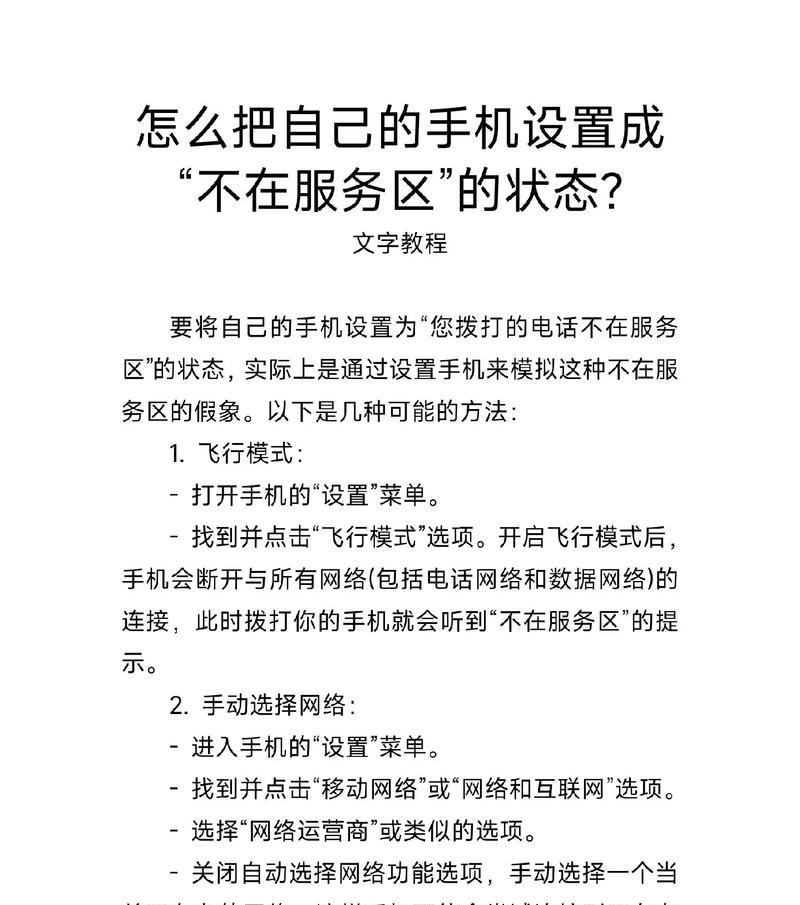
二、逐步排查和解决步骤
步骤1:检查运行进程
您需要检查当前有哪些进程正在运行。在Windows系统中,可以通过任务管理器(Ctrl+Shift+Esc)查看,在Linux系统中,可使用`ps`命令或`top`命令进行查看。若发现有非关键进程占用资源,可以尝试正常关闭它们。
步骤2:安全模式下尝试关机
重启服务器并进入安全模式,然后尝试关机。在安全模式下,由于许多非关键进程和服务被禁用,因此关机可能会变得容易。如果在安全模式下能成功关机,说明可能是某些服务或软件导致了问题。
步骤3:检查硬件健康状况
借助系统提供的硬件诊断工具检查服务器的硬件健康状况。比如,使用Windows内置的磁盘检查工具或Linux系统中的`smartctl`命令检查硬盘状态。如果发现硬件存在问题,及时更换或维修。
步骤4:排查软件冲突
如果排除了硬件问题,则可能需要检查安装在服务器上的软件。查看是否有新安装的软件或更新可能与现有系统产生冲突。您可以通过删除最新安装的软件或回滚更新来测试是否能解决问题。
步骤5:设置关机计划任务
在确定无法直接关机后,可以创建一个关机的计划任务。在Windows中,可以通过任务计划程序创建一个关机命令,在Linux中可以使用`cron`作业设置定时关机。这种方法可以让服务器在指定的时间自动安全关机。
步骤6:联系技术支持
如果以上方法都不能解决问题,那么您可能需要联系服务器厂商或专业技术支持寻求帮助。专业人员可以通过远程或现场诊断问题,并提供合适的解决方案。

三、常见问题与解决建议
问题1:服务器在执行关机命令后仍然持续运行。
建议:检查是否有高权限的进程或服务阻止关机,尝试以管理员权限执行关机命令。
问题2:服务器在安全模式下也无法关闭。
建议:在安全模式下尝试更激进的关机方法,例如直接断电(对于非关键服务器的最后手段)或使用专门的硬件工具。
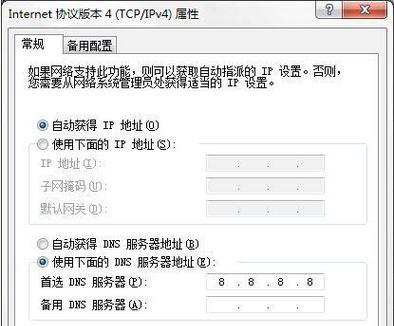
四、预防措施与维护建议
为了避免服务器无法停用的情况,建议定期进行以下维护:
定期检查系统日志:通过分析系统日志,可以及时发现潜在的冲突和错误。
安装最新补丁和更新:确保操作系统和所有软件都保持最新,避免因安全漏洞或兼容性问题导致关机失败。
定期进行硬件检测:使用硬件监测软件定期检查硬件健康状况,及时发现并解决潜在问题。
服务器的稳定运行对于业务至关重要。在服务器无法停用时,通过以上步骤和建议,您可以有效地识别原因并采取相应的措施。同时,持续的预防和维护工作是确保服务器长期稳定运行的基石。
通过以上综合处理方法,相信您能够对服务器无法停用的情况有一个全面的了解和应对策略,从而保障您的业务连续性和数据安全。
版权声明:本文内容由互联网用户自发贡献,该文观点仅代表作者本人。本站仅提供信息存储空间服务,不拥有所有权,不承担相关法律责任。如发现本站有涉嫌抄袭侵权/违法违规的内容, 请发送邮件至 3561739510@qq.com 举报,一经查实,本站将立刻删除。!
本文链接:https://www.wanhaidao.com/article-9793-1.html